- 系统
- 教程
- 软件
- 安卓
时间:2021-05-24 来源:u小马 访问:次
Win10系统已经经过很长时间的更新和发展,相对来说已经足够成熟,但是和Win7还有XP这些经过多年发展的系统比起来,依旧有很多程序和软件与Win10不兼容,导致在软件和程序无法正常安装或者运行,让大家产生了许多不好的使用体验。今天小编就带给大家在遇到这种问题的处理方法。
随着Win10系统的不断更新和优化,越来越多的朋友开始使用Win10,那么在打开软件的时候发现软件打不开怎么办?这时您可以通过设置Win10兼容性来解决,下面小编就来说说Win10系统兼容性设置方法。
在电脑上找想要设置的应用,比如QQ,右键点击该应用,在弹出菜单中选择“属性”的菜单项。
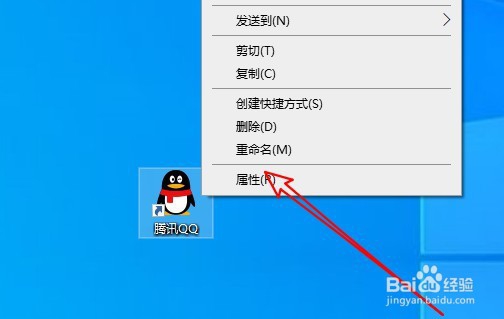
接下来在打开的软件应用窗口中点击“兼容性”的选项卡。
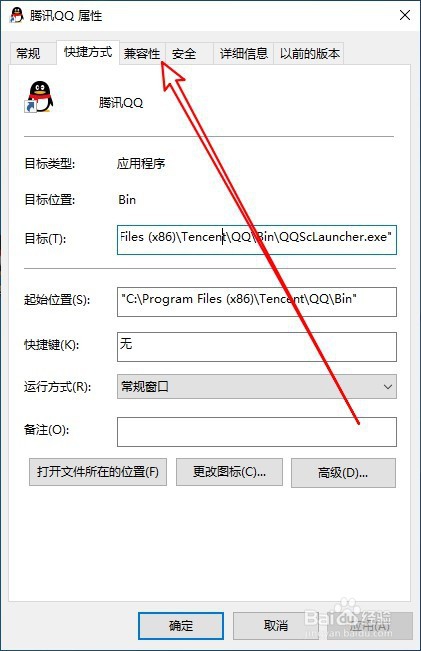
在打开的兼容性窗口中点击“运行兼容性疑难解答”的按钮。
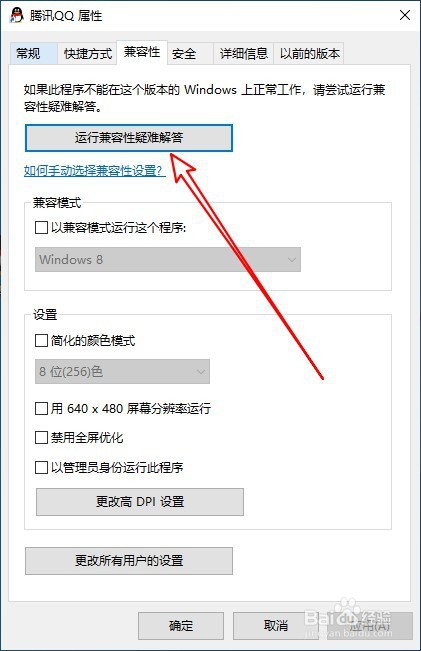
这时就会打开程序兼容性疑难解答的窗口,在窗口中点击“尝试建议的设置”快捷链接。
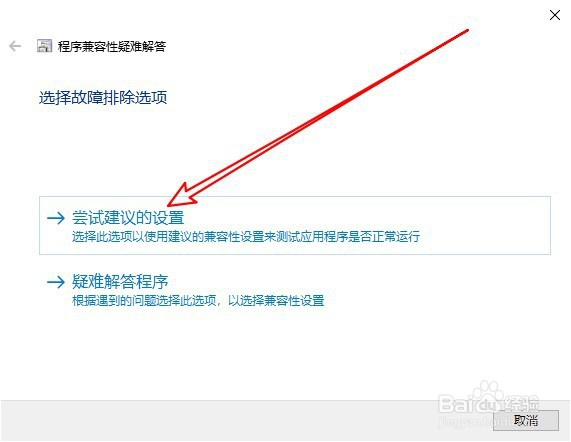
然后在打开的测试程序的兼容设置窗口,会自动的为应用设置兼容设置,我们点击“测试程序”看一下应用是否可以正常运行就可以了。
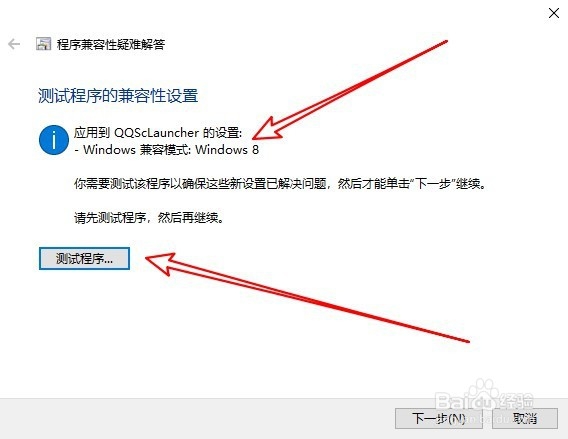
我们也可以手工设置应用的兼容模式,同样在打开的兼容性窗口中找到“以兼容模式运行这个程序”的设置项。
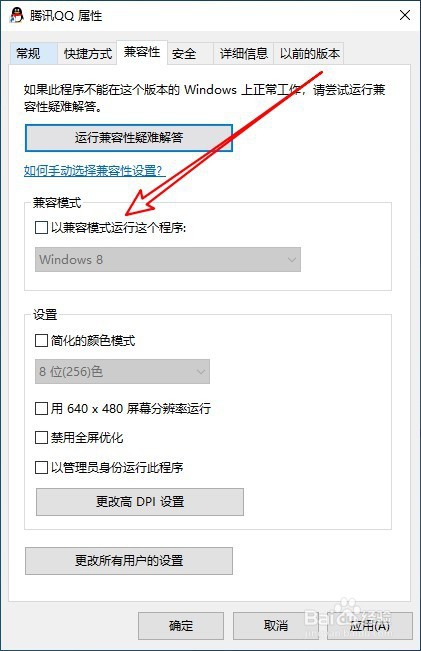
然后勾选该设置项前面的复选框,再点击下面的下拉按钮。
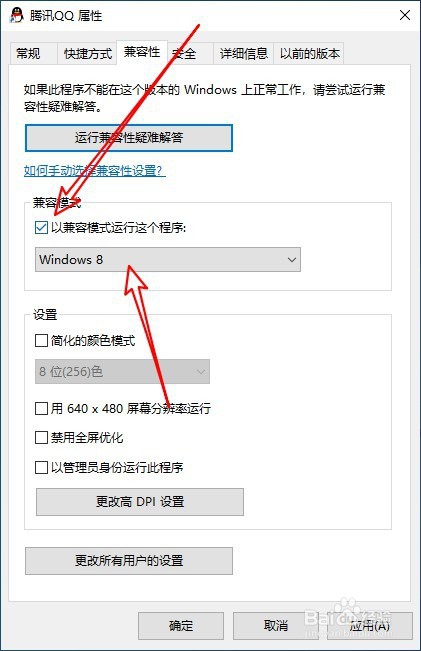
在弹出的下拉菜单中我们选择要设置的兼容性程序菜单项就可以了。
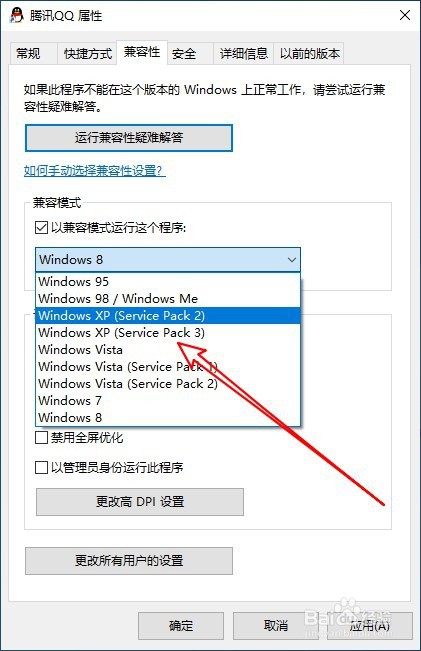
兼容性的设置非常简单,大家如果遇到这样的情况不妨尝试用小编的方法去解决,希望能帮到大家。更多系统教程请继续关注Win10u小马。





